Cum se remediază „Edge rulează extrem de încet” pe Windows 10: - Microsoft Edge este un browser web dezvoltat de Microsoft pentru Windows 10, înlocuind Internet Explorer mai vechi și mai vechi. Dar, deși este un nou browser web și, deoarece acestea reprezintă un progres în lumea cibernetică, există multe erori pe care le are Edge. Performanța sa a fost criticată recent recent. Și mulți oameni din întreaga lume s-au plâns de performanțele sale slabe, ușor de utilizat, grafica slabă, sistemul de file defect și o bară de adrese URL ascunse. Și o altă problemă, în afară de cele menționate mai sus, că oamenii se confruntă cu adevărat dificil de rezolvat este funcționarea extrem de lentă a Edge. Dar nu trebuie să vă faceți griji. Trebuie doar să urmați câțiva pași și veți fi terminat cu această problemă. Aici pașii de urmat pentru a remedia problema „Edge rulează extrem de încet” în Windows 10-
Recomandat:Cele mai bune caracteristici Edge, sfaturi și trucuri
Metoda 1 - Dezactivați setările de detectare automată în Proxy
1. Click pe butonul de start și apoi pictograma în formă de roată pentru a se deschide setări.
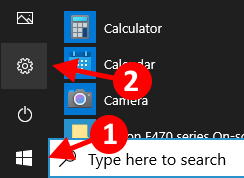
2. Click pe Rețea și Internet
3. Click pe Proxy din meniul din stânga.
4. Acum, Dezactivați Setări de detectare automată.
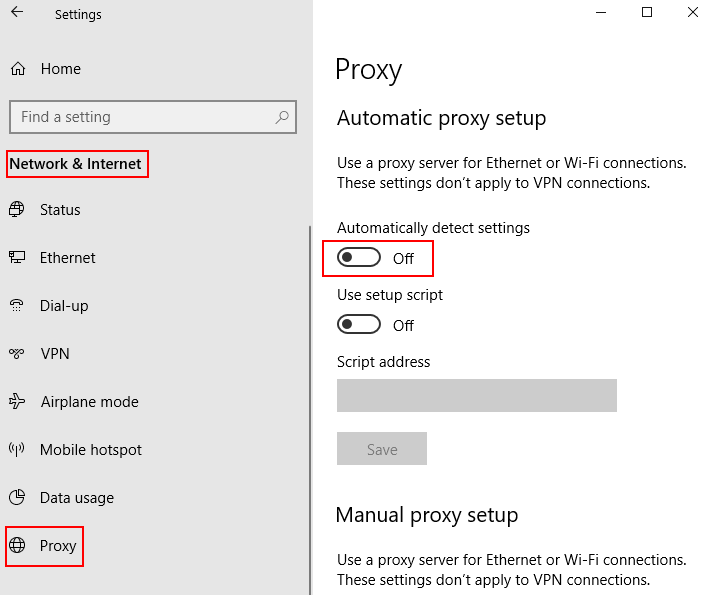
Metoda 2 - Dezactivați DNS securizat
1. Open Edge.
2. Mergi la edge: // setări / confidențialitate din bara de adrese.
3. Derulați în jos până la secțiunea de securitate și dezactivați Utilizați DNS securizat
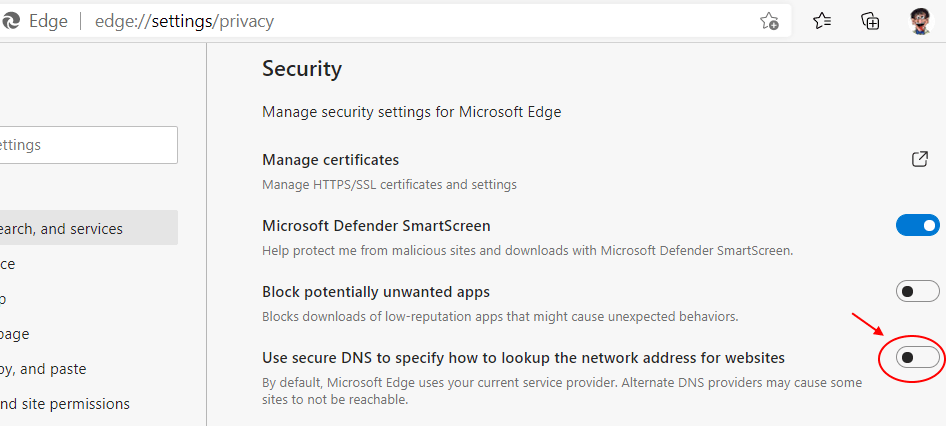
Acesta este primul pas incontestabil pe care trebuie să îl parcurgi în timp ce rezolvi problema cu Edge.
1 - Deschideți browserul Edge.
2. Acum, du-te la edge: // settings / clearBrowserData din bara de adrese a muchiei.
3. Acum, asigurați-vă Tot timpul cu toate opțiunile bifate este selectat și apoi faceți clic pe Curăță acum.
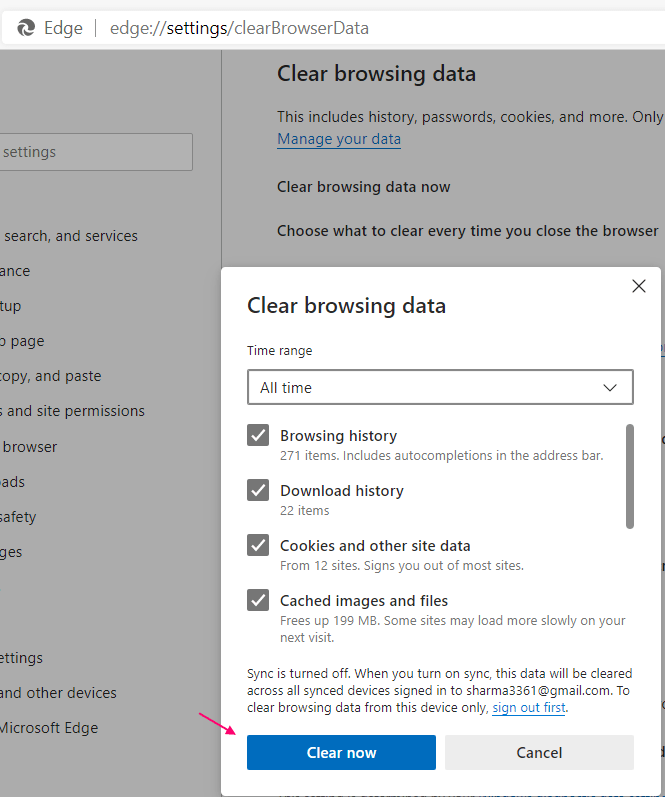
Metoda 4: Utilizați Boost de pornire
1. Deschideți browserul Edge.
2. Mergi la edge: // setări / sistem
3. Acum, pornește Start Boost.

Metoda 5: Dezactivați extensiile nedorite
1. Deschideți browserul Edge.
2. Mergi la edge: // extensii /
3. Întoarce-te oprit Extensii nedorite.
Metoda 6: Instalați extensia cu suspensie Tab din magazinul Chrome
1. Deschideți browserul Edge.
2. Mergi la Tab suspender pe magazinul Chrome
3. Acum, faceți clic pe Permiteți extensii din alt magazin.
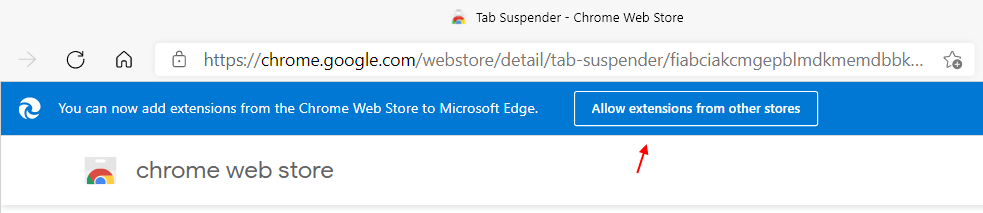
4. Acum, instalați această extensie și apoi utilizați din nou edge. Suspendă toate filele deschise și forțează marginea pentru a porni mai puține resurse.
Metoda 7 - Resetați browserul Edge
1. Deschideți browserul edge
2. Mergi la edge: // settings / resetProfileSettings din bara de adrese
2. Click pe Resetați.
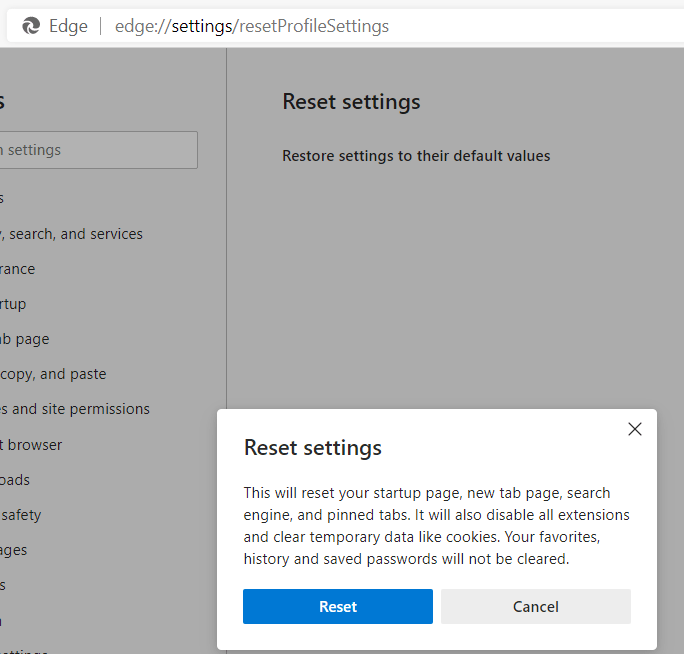
Metoda 8 - Reinstalați Microsoft edge
1. Deschideți exploratorul de fișiere.
2. Du-te la de la C: \ Users \% username% \ AppData \ Local \ Packages din bara de adrese.
3. Șterge Microsoft. MicrosoftEdge_8wekyb3d8bbwe pliant.
4. Acum, apăsați Tasta Windows + X tasta împreună de la tastatură și faceți clic pe Powershell (administrator)
5. Copiați, lipiți comanda dată mai jos și apăsați tasta Enter.
Get-AppXPackage -AllUsers -Name Microsoft. MicrosoftEdge | Foreach {Add-AppxPackage -DisableDevelopmentMode -Register "$ ($ _. InstallLocation) \ AppXManifest.xml" -Verbose}
Lăsați comanda să fie executată complet. așteaptă ceva timp.
Metoda 9 - Resetarea fișierelor gazdă
Mulți experți în tehnologie și genii cibernetici recomandă acest lucru resetarea fișierelor gazdă catapultează profund viteza Edge. Și, prin urmare, acest lucru este un ultim pas final pentru a remedia problema funcționării lente a Microsoft Edge.
- Accesați „File Explorer” făcând clic pe pictograma din bara de activități.
- În bara de adrese a File Explorer, copiați sau tastați acest % systemroot% \ system32 \ drivers \ etc
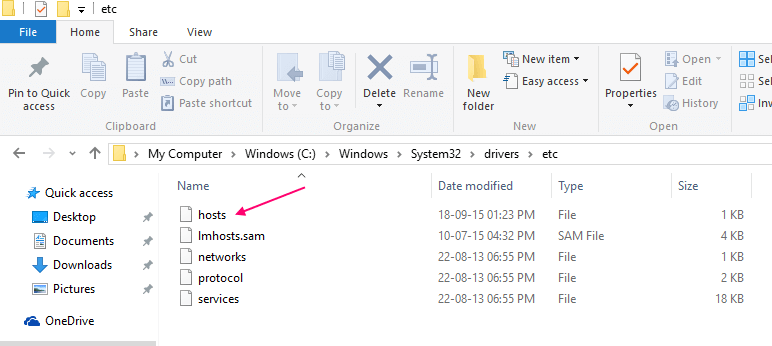
- Apăsați un dublu clic pe „hosts” și deschideți cu „Notepad”.
- Eliminați conținutul original din fișierul hosts și copiați următoarele
# Drepturi de autor (c) 1993-2009 Microsoft Corp.
#
# Acesta este un exemplu de fișier HOSTS folosit de Microsoft TCP / IP pentru Windows.
#
# Acest fișier conține mapările adreselor IP cu numele gazdei. Fiecare
# intrarea trebuie păstrată pe o linie individuală. Adresa IP ar trebui
# să fie plasat în prima coloană, urmat de numele gazdei corespunzător.
# Adresa IP și numele gazdei trebuie separate de cel puțin una
# spațiu.
#
# În plus, comentarii (precum acestea) pot fi inserate individual
# rânduri sau după numele mașinii notate cu simbolul „#”.
#
# De exemplu:
#
# 102.54.94.97 rhino.acme.com # server sursă
# 38.25.63.10 x.acme.com # x gazdă client
# rezoluția numelui localhost este gestionată în DNS.
# 127.0.0.1 localhost
#:: 1 localhost
Notă: - Înainte de a face acest lucru, vă rugăm să faceți o copie de siguranță a fișierului vechi hosts pe computer.
Verificând din nou rețeaua
Dacă chiar și după ce ați urmat acești pași, Edge rulează prea încet, atunci trebuie să verificați dacă reţea funcționează corect sau nu.